教程介绍简单的青色非主流效果的制作。思路:简单的给人物磨好皮,然后复制一个图层调成青色的效果并适当的改变图层混合模式,大致的青色主调就出来了,然后加点补色及修饰好小细节就可以了!
原图

最终效果

1、打开原图按Ctrl + J复制一层,按Ctrl + B调色彩平衡参数设置如图1,确定后把图层混合模式改为“柔光”。

<图1>
2、按Ctrl + J把调好色的图层复制一份,图层混合模式改为“滤色”,图层不透明度改为:30%,然后加上图层蒙版用黑色画笔把人物部分擦出来,效果及图层对照如图2。

<图2> 3、新建一个图层按Ctrl + Alt + Shift + E盖印图层,然后简单的给人物磨下皮,大致效果如图3。

<图3>
4、把磨好皮的图层复制一层,执行菜单:滤镜 > 模糊 > 高斯模糊,数值为5,确定后把图层混合模式改为“柔光”,效果如图4。

<图4>
5、创建色相/饱和度调整图层,参数设置如图5。
6、新建一个图层,前景颜色设置为#DD6300,然后把嘴唇部分涂红,涂好后把图层混合模式改为“柔光”,图层不透明度改为:60%,效果如图6。
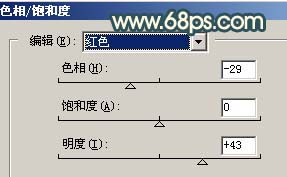
<图5>

<图6>
7、新建一个图层填充颜色:#FFE5C0,把图层混合模式改为“正片叠底”,图层不透明度改为:30%,效果如图7。

<图7> 8、创建曲线调整图层,参数设置如图8,效果如图9。
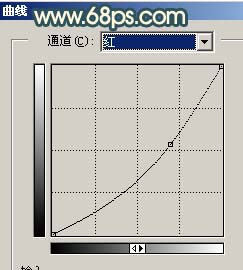
<图8>

<图9>
9、新建一个图层按Ctrl + Alt + Shift + E盖印图层,用加深工具把五官加深一点,然后加上抽丝图案,完成最终效果。

<图10>















